Si tienes unos AirPods, seguro que quieres sacarles el máximo partido. Hoy en día, hasta los dispositivos más cotidianos están equipados con chips que amplían considerablemente su funcionalidad. Y toda esa electrónica está controlada por un microprograma: el firmware.
Con el tiempo, los desarrolladores complementan o cambian el código del programa, corrigiendo errores o agregando nuevas funciones. Por eso, actualizar el firmware de AirPods es un paso importante y natural para mantener tus auriculares al día. Obtener nuevas funciones sin cambiar el dispositivo es, sin duda, un buen motivador. Si quieres profundizar en este tema, he escrito una guía completa sobre la diferencia entre firmware y software.
Este enfoque también se aplica a los AirPods. Los auriculares de Apple tienen su propio chip, controlado por este microprograma. Pero actualizarlo no es tan evidente como parece. El escenario que parece lógico, conectar el estuche con un cable a una computadora y presionar el botón mágico “Actualizar” en iTunes, en realidad no está implementado aquí.
iTunes no reacciona de ninguna manera a la conexión de AirPods, por lo que no ofrece ninguna acción para los auriculares.
Cómo Saber la Versión del Firmware en iPhone y iPad
- Abre la tapa del estuche con los auriculares que están vinculados a iPhone o iPad y luego ve al menú con la configuración de los AirPods que aparece en la aplicación “Configuración“.
- Casi al final de la página con la configuración de AirPods, habrá una sección “Acerca de este dispositivo”.
- Aquí, frente a la inscripción “
Versión“, podrás ver la versión del firmware de tus AirPods.
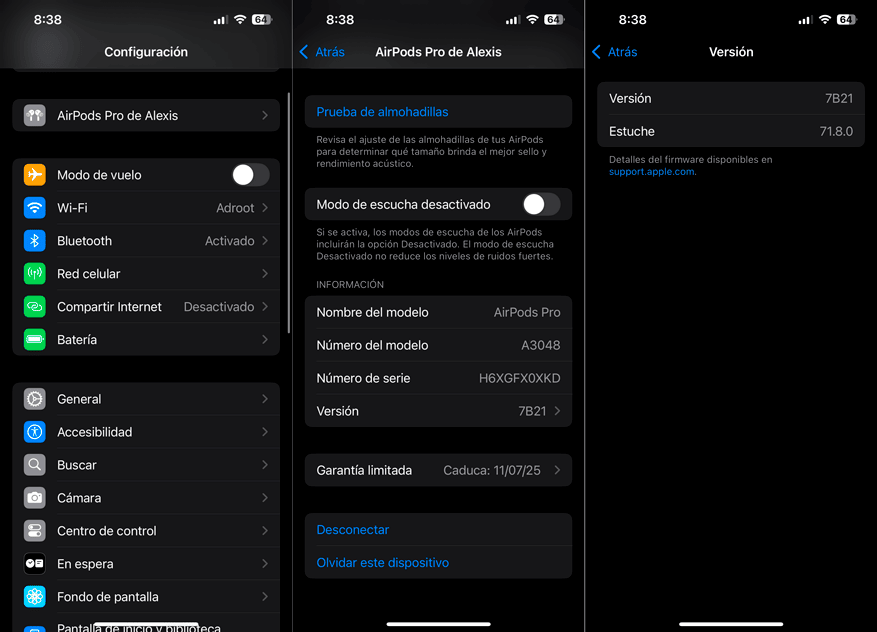
Cómo Saber la Versión del Firmware en Mac
- Conecta los AirPods a tu Mac.
- Abre la aplicación “Preferencias del sistema” de macOS y ve a la sección “Bluetooth“.
- Junto al nombre de tus AirPods, presiona el botón “i” (Información).
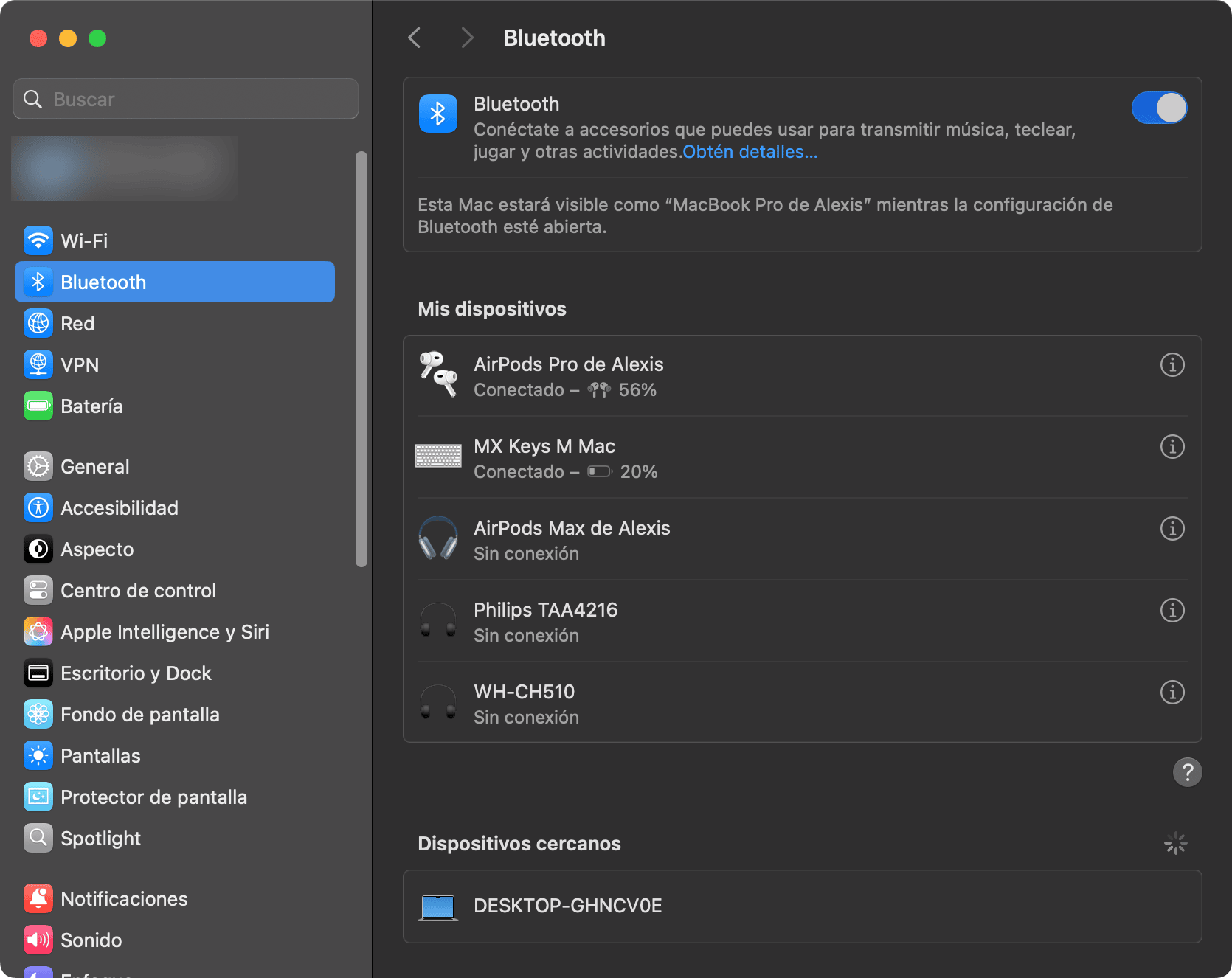
- El número del firmware actual se mostrará en el campo “
Versión“.
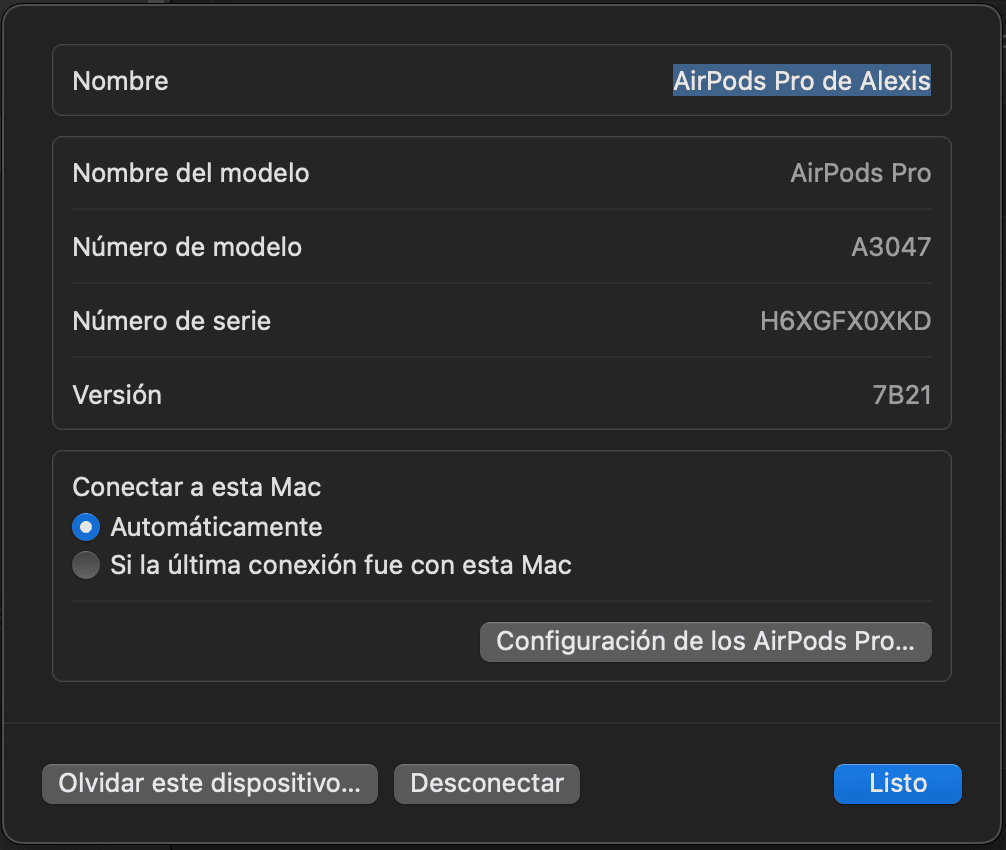
Listado: Últimas Versiones de Firmware para AirPods
Aquí tienes la lista con las versiones más recientes, aunque te recomiendo siempre verificar la fuente oficial de Apple para la información más actualizada. Puedes consultarla en esta página de soporte de Apple.
Las últimas versiones de firmware para los auriculares AirPods Pro:
- AirPods Pro (2.ª generación) con estuche de carga MagSafe (USB-C): 7B21
- AirPods Pro (2.ª generación) con estuche de carga MagSafe (Lightning): 7B21
- AirPods Pro (1.ª generación): 6F21
Las últimas versiones de firmware para los auriculares AirPods:
- AirPods (4.ª generación): 7B20
- AirPods (3.ª generación): 6F21
- AirPods (2.ª generación): 6F21
- AirPods (1.ª generación): 6.8.8
Las últimas versiones de firmware para los auriculares AirPods Max:
- AirPods Max (USB-C): 7A291
- AirPods Max (Lightning): 6F21
Cómo Actualizar el Firmware de AirPods (Pro y Max)
Ahora, a lo importante. El proceso para actualizar el firmware de AirPods Pro y otros modelos es bastante simple. Te aseguro que no tienes que hacer nada especial.
Para actualizar el firmware de tus AirPods, el proceso es automático. Solo necesitas asegurarte de tres cosas: que los auriculares estén en su estuche de carga, que el estuche esté conectado a una fuente de alimentación y que estén vinculados por Bluetooth a un iPhone, iPad o Mac con conexión Wi-Fi.
Aquí está la clave: para que todo ocurra automáticamente, deben cumplirse estas tres condiciones:
- Los AirPods deben estar dentro del estuche.
- El estuche debe estar conectado con un cable de carga a una fuente de alimentación. Si quieres saber más sobre los conectores, puedes leer mi artículo sobre las diferencias entre USB-C y Lightning.
- Los auriculares deben estar conectados al iPhone, iPad o Mac a través de la tecnología Bluetooth. Y estos dispositivos, a su vez, deben estar conectados a una red Wi-Fi.
Simplemente deja los AirPods cargando y las actualizaciones de firmware se instalarán solas.
Beneficios de Mantener el Firmware de tus AirPods Actualizado
Mi consejo es que no esperes que el nuevo firmware le dé a tus auriculares una función completamente nueva. Pero lo que sí puedes y debes esperar es la corrección del funcionamiento de los sensores de proximidad y el acelerómetro incorporados.
Con cada actualización, los sensores funcionarán mejor y con más precisión. El chip en los AirPods y su firmware son una especie de “caja de herramientas” que los desarrolladores pueden usar para optimizar el rendimiento cuando sea necesario.


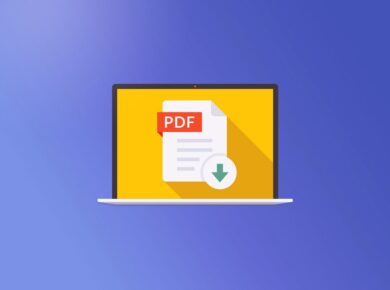






![Características Clave de un Hosting para WordPress [Guía 2025] 13 Logo de WordPress sobre el teclado de un portátil, representando la elección de un hosting para WordPress optimizado.](https://adictec.com/wp-content/uploads/2025/11/Caracteristicas-Clave-Hosting-WordPress-390x290.jpg)
